电脑散热在哪里打开 电脑散热系统关闭了怎么处理
更新时间:2024-05-27 11:50:54作者:xtang
电脑散热系统是保障电脑正常运行的重要组成部分,如果散热系统关闭了,就会造成电脑过热,严重影响电脑性能甚至损坏硬件,及时了解电脑散热系统的位置和处理关闭散热系统的方法至关重要。接下来我们将详细介绍电脑散热系统的位置和关闭后的处理方法。
方法如下:
1.首先点击开始,点击运行按钮。
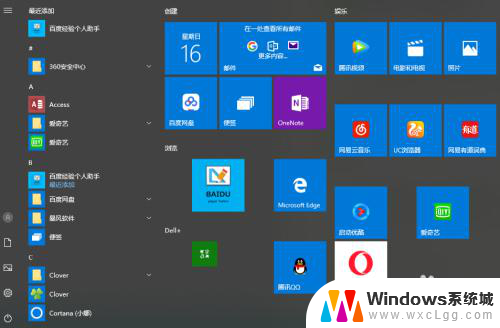
2.点击并进入电源选项。
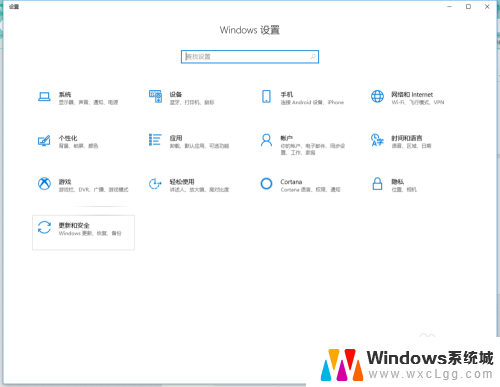
3.点击更改电源设置。
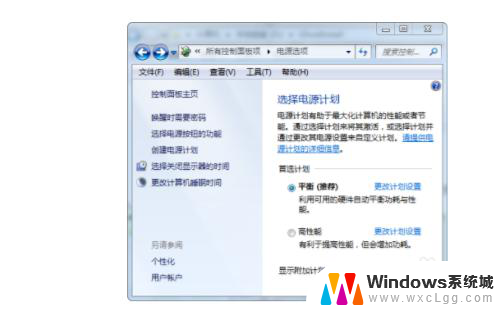
4.点击处理器电源管理,将散热模式改为主动散热即可。
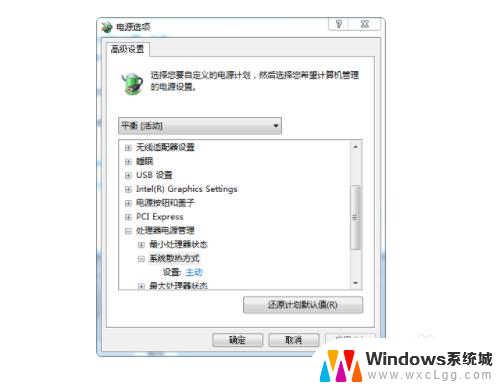
5.以上就是电脑散热在哪里打开的介绍。

以上就是电脑散热在哪里打开的全部内容,如果有任何疑问,请根据小编提供的方法进行操作,希望对大家有所帮助。
电脑散热在哪里打开 电脑散热系统关闭了怎么处理相关教程
-
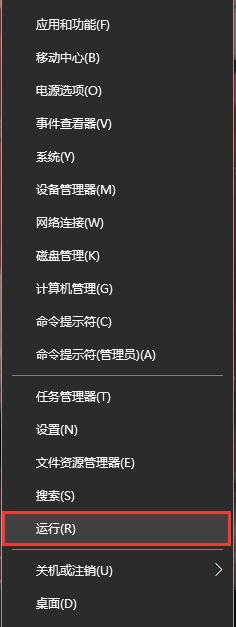 华硕笔记本电脑怎么开散热 如何调节笔记本电脑CPU散热风扇转速
华硕笔记本电脑怎么开散热 如何调节笔记本电脑CPU散热风扇转速2023-09-12
-
 笔记本更换散热风扇 如何自行更换笔记本散热风扇
笔记本更换散热风扇 如何自行更换笔记本散热风扇2024-06-29
-
 电脑关机后散热风扇还在转 电脑关机后cpu风扇一直转不停
电脑关机后散热风扇还在转 电脑关机后cpu风扇一直转不停2024-03-19
-
 如何关闭电脑风扇声音 笔记本散热风扇怎么调静音
如何关闭电脑风扇声音 笔记本散热风扇怎么调静音2024-03-01
-
 笔记本连不上热点是怎么回事 笔记本散热不好怎么提升
笔记本连不上热点是怎么回事 笔记本散热不好怎么提升2024-03-11
-
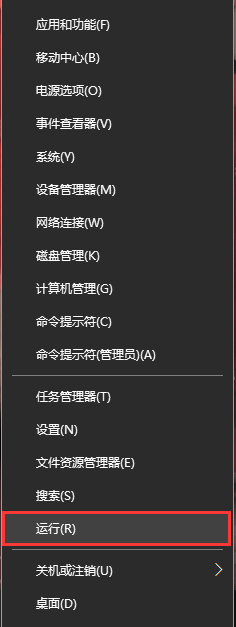 笔记本调整风扇转速 笔记本电脑如何调节CPU散热风扇转速
笔记本调整风扇转速 笔记本电脑如何调节CPU散热风扇转速2024-02-08
电脑教程推荐
- 1 固态硬盘装进去电脑没有显示怎么办 电脑新增固态硬盘无法显示怎么办
- 2 switch手柄对应键盘键位 手柄按键对应键盘键位图
- 3 微信图片怎么发原图 微信发图片怎样选择原图
- 4 微信拉黑对方怎么拉回来 怎么解除微信拉黑
- 5 笔记本键盘数字打不出 笔记本电脑数字键无法使用的解决方法
- 6 天正打开时怎么切换cad版本 天正CAD默认运行的CAD版本如何更改
- 7 家庭wifi密码忘记了怎么找回来 家里wifi密码忘了怎么办
- 8 怎么关闭edge浏览器的广告 Edge浏览器拦截弹窗和广告的步骤
- 9 windows未激活怎么弄 windows系统未激活怎么解决
- 10 文件夹顺序如何自己设置 电脑文件夹自定义排序方法